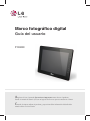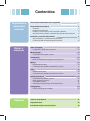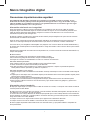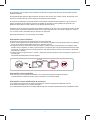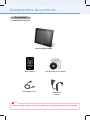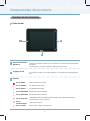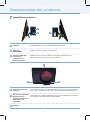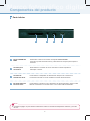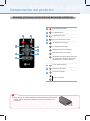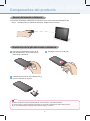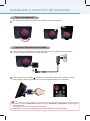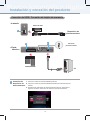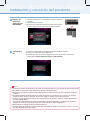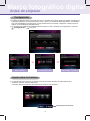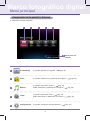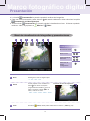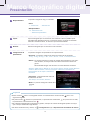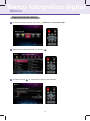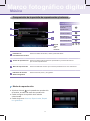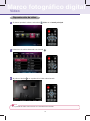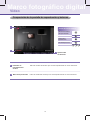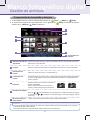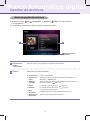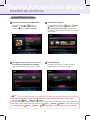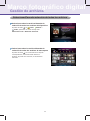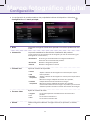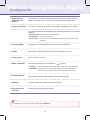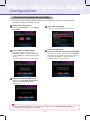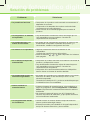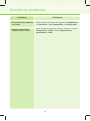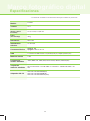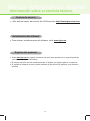LG F1020N-PN Manual de usuario
- Categoría
- Marcos de fotos digitales
- Tipo
- Manual de usuario
El LG F1020N-PN es un marco de fotos digital con una pantalla LCD de 10 pulgadas y una resolución de 1024 x 600 píxeles. Puede reproducir archivos de fotos, música y vídeo desde una tarjeta de memoria SD/MS/xD/MMC, un dispositivo de almacenamiento USB o un PC conectado. También cuenta con un mando a distancia para controlarlo cómodamente.
El LG F1020N-PN es un marco de fotos digital con una pantalla LCD de 10 pulgadas y una resolución de 1024 x 600 píxeles. Puede reproducir archivos de fotos, música y vídeo desde una tarjeta de memoria SD/MS/xD/MMC, un dispositivo de almacenamiento USB o un PC conectado. También cuenta con un mando a distancia para controlarlo cómodamente.


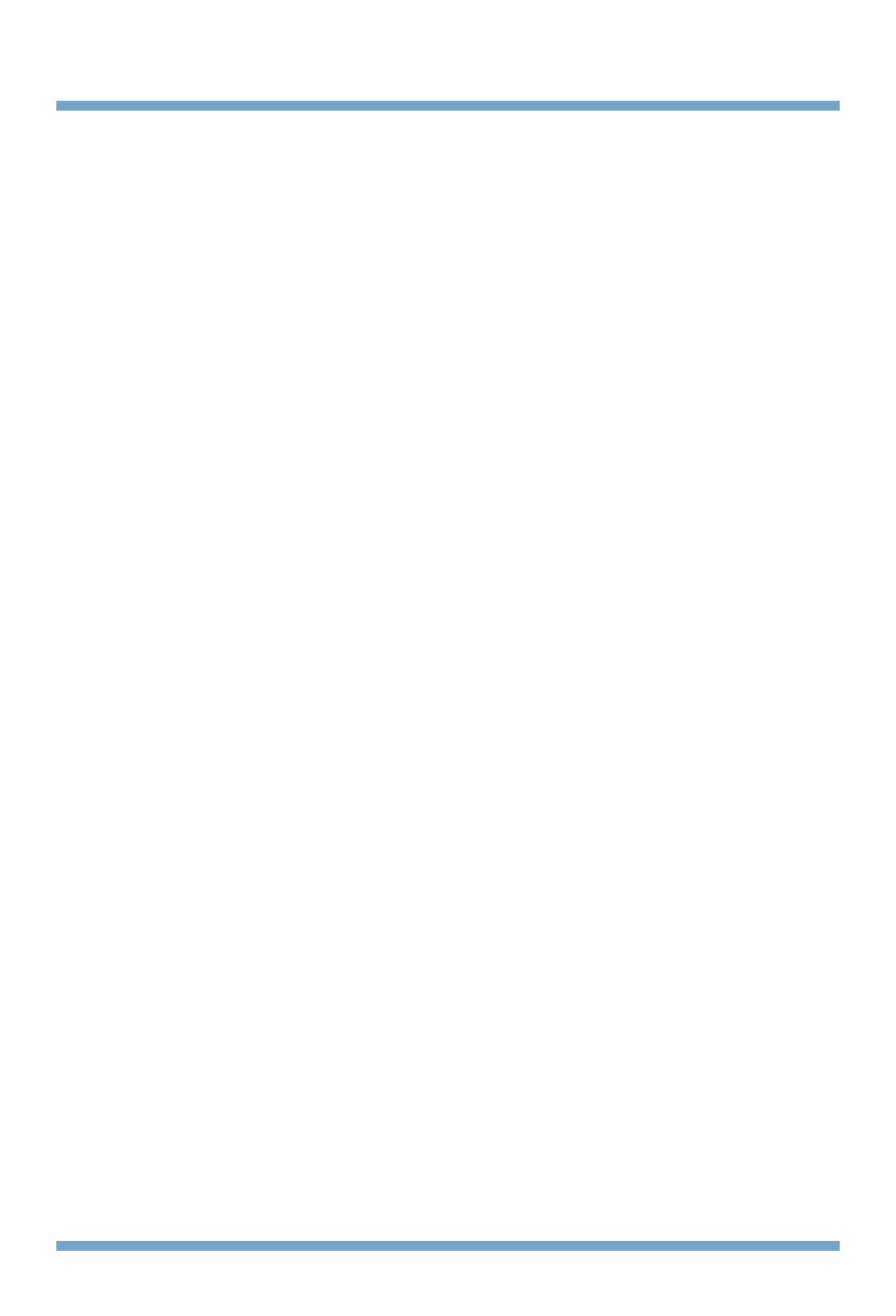






























-
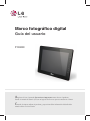 1
1
-
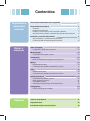 2
2
-
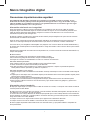 3
3
-
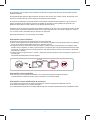 4
4
-
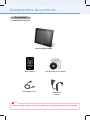 5
5
-
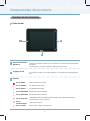 6
6
-
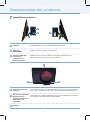 7
7
-
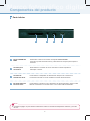 8
8
-
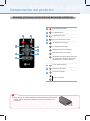 9
9
-
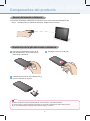 10
10
-
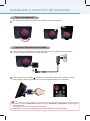 11
11
-
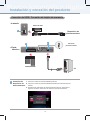 12
12
-
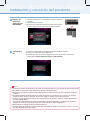 13
13
-
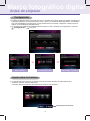 14
14
-
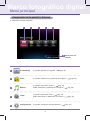 15
15
-
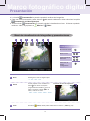 16
16
-
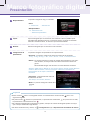 17
17
-
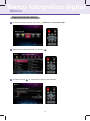 18
18
-
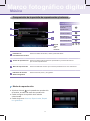 19
19
-
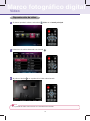 20
20
-
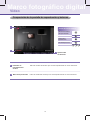 21
21
-
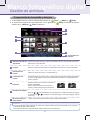 22
22
-
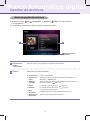 23
23
-
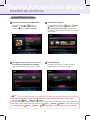 24
24
-
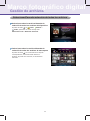 25
25
-
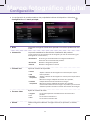 26
26
-
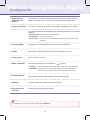 27
27
-
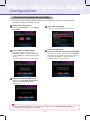 28
28
-
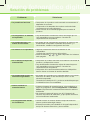 29
29
-
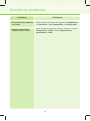 30
30
-
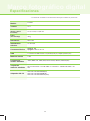 31
31
-
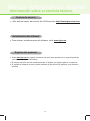 32
32
-
 33
33
LG F1020N-PN Manual de usuario
- Categoría
- Marcos de fotos digitales
- Tipo
- Manual de usuario
El LG F1020N-PN es un marco de fotos digital con una pantalla LCD de 10 pulgadas y una resolución de 1024 x 600 píxeles. Puede reproducir archivos de fotos, música y vídeo desde una tarjeta de memoria SD/MS/xD/MMC, un dispositivo de almacenamiento USB o un PC conectado. También cuenta con un mando a distancia para controlarlo cómodamente.
Artículos relacionados
Otros documentos
-
Samsung SAMSUNG WB550 Manual de usuario
-
Samsung SAMSUNG WB500 Manual de usuario
-
Samsung SAMSUNG ES28 Manual de usuario
-
Samsung SAMSUNG ES75 Manual de usuario
-
Samsung SAMSUNG ES67 Manual de usuario
-
Samsung SAMSUNG ES70 Manual de usuario
-
Samsung VLUU NV30 Manual de usuario
-
Samsung 800W Manual de usuario